Tiltakozás előtt engedélyezze ezt a funkciót
Egyéb Hasznos útmutató / / August 05, 2021
Világszerte számos tiltakozást láthatunk az emberek alapvető emberi jogainak támogatása érdekében. A tiltakozások nagyban hozzájárultak a ma kiváltságokhoz. És ha Ön is jó ügyért szeretne tiltakozni, akkor először érdemes megvédenie okostelefonját. Manapság az okostelefonon tárolt információk törvényesen felhasználhatók Önnel szemben a bíróságon. És mivel egyes tiltakozások gyakran zavargásokká válnak, amelyek kifosztásokhoz vagy gyújtogatásokhoz vezetnek, nagy az esély arra, hogy a tiltakozás során letartóztassák őket.
Szerencsére megteheti az egyik fő lépést, hogy megvédje okostelefonját attól, hogy Ön ellen használják. Nem csak lehetővé teszi ezt a funkciót, hogy megvédje Önt a jogi lépéseketől, hanem megakadályozza, hogy mások ellopják a telefonját. Ezt a funkciót „Lockdown Mode” -nak hívják. És elérhető minden ma forgalmazott Android okostelefonon. Sőt, hasonló funkció elérhető az iOS eszközökön.
Tartalomjegyzék
- 1 Mi az a zárolási mód?
- 2 Samsung One felhasználói felületet futtató telefonokhoz
- 3 Android 10-en futó telefonokhoz (készlet)
- 4 Android 9 Pie rendszeren futó telefonokhoz (készlet)
- 5 Realme felhasználói felületet futtató telefonokhoz
- 6 LG és OnePlus telefonokhoz
- 7 Lezárási mód engedélyezése az iPhone készülékeken
Mi az a zárolási mód?
A zárolási mód engedélyezése a telefonon letiltja a biometrikus hozzáférést. Ez azt jelenti, hogy arcfelismeréssel vagy ujjlenyomatokkal nem férhet hozzá telefonjához. Ha a zárolási mód engedélyezésével szeretné elérni telefonját, meg kell adnia a beállított PIN-kódot, jelszót és mintát. Miután kinyitotta a telefonját a fent említett lehetőségek bármelyikével, a biometrikus feloldási lehetőségek visszatérnek. Ebben az útmutatóban megmutatjuk, hogyan engedélyezheti a Lockdown módot Android telefonján vagy iPhone-ján.
Samsung One felhasználói felületet futtató telefonokhoz
Az alábbi lépéseket követve engedélyezheti a zárolási módot egy felhasználói felületet futtató Samsung-eszközökön.
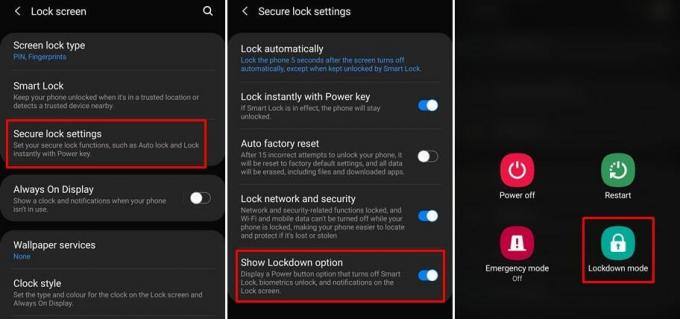
- Menj Beállítások és válassza ki Képernyő zárolása.
- Érintse meg Biztonságos zárbeállítások és a folytatáshoz írja be a PIN kódot, mintát vagy jelszót.
- A lista alján egy opció jelenik meg Lockdown opció megjelenítése. Érintse meg a funkció bekapcsolásához.
- Miután engedélyezte a Lockdown opció megjelenítése, hosszan megnyomhatja a Bekapcsológomb és koppintson rá Zárolási mód.
Telefonját azonnal lezárjuk, és a biometrikus feloldási lehetőségeket letiltjuk.
Android 10-en futó telefonokhoz (készlet)
Azok a felhasználók, akiknek alapvetően futó okostelefonjaik vannak, olyan Android-eszközökkel rendelkeznek, mint a Nokia és a Motorola telefonok, ezeket a lépéseket követve engedélyezhetik a funkciót.
- Menj Beállítások és koppintson rá Kijelző.
- Válaszd ki a Lockscreen Display választási lehetőség.
- Most váltson a ’feliratú opcióraLezárási lehetőség megjelenítése‘.
- A funkció használatához tartsa lenyomva a gombot Bekapcsológomb majd válassza ki Lezárás a tápellátás menüből.
Android 9 Pie rendszeren futó telefonokhoz (készlet)
Az Android 9 raktáron lévő zárolási mód opció az Android 10-től eltérő beállítási címke alatt található. Az alábbi lépésekkel engedélyezheti a funkciót telefonján, amely az Android 9 rendszeren fut.
- Menj Beállítások.
- Érintse meg a ikont Biztonság és helymeghatározás opciót, majd válassza a lehetőséget A képernyőzár beállításai.
- Most váltson a Lezárási lehetőség megjelenítése beállítás.
- A funkció engedélyezéséhez tartsa lenyomva a gombot Főkapcsoló és válassza ki Lezárás.
Realme felhasználói felületet futtató telefonokhoz
Ez a funkció nem ismert Lockdown módként a Realme felhasználói felületet futtató eszközökön. Ehelyett a funkciót hívják Biztonságos zár. Ezenkívül nem kell belemerülnie semmilyen beállításba vagy menübe annak engedélyezéséhez. A biometrikus hozzáférés letiltásához egyszerűen nyomja meg hosszan a gombot Főkapcsoló amíg a Teljesítmény menü megjelenik. Ezután érintse meg a gombot Biztonságos zár választási lehetőség.

LG és OnePlus telefonokhoz
A funkció engedélyezésének lépései az LG és a OnePlus telefonokon hasonlóak.
- Indítsa el a Beállítások és menj Biztonsági és zárolási képernyő (OnePlus) vagy Képernyő lezárása és biztonság (LG).
- Most válassza ki a Képernyőzár választási lehetőség.
- Kapcsolja be a kapcsolót a Lezárási lehetőség megjelenítése címke.
- Hosszan nyomja meg a Bekapcsológomb az energiagazdálkodási menü megjelenítéséhez, majd érintse meg a gombot Lezárás a funkció engedélyezéséhez.
Nos, ezek a lépések lehetővé teszik a zárolási mód engedélyezését különböző Android okostelefonokon. Míg a funkció engedélyezésének lépései kissé eltérnek az Android telefonoknál, a Lockdown Mode használatához bármely androidos telefonon meg kell jelenítenie az áramellátási menüt.
Lezárási mód engedélyezése az iPhone készülékeken
Az iPhone-on az arcfelismerés vagy az érintésazonosító letiltásának legegyszerűbb módja a Főkapcsoló és Hangerő gomb kombináció. Nyomja meg és tartsa lenyomva a Főkapcsoló és bármelyik Hangerő gombok egymás után néhány másodpercig. Az iPhone 5S - iPhone 7 rendszert használó felhasználóknak ötször kell megnyomniuk a bekapcsológombot. Haptikus visszajelzést kap, és a következő lehetőségek jelennek meg a képernyőn: Kikapcsolás, Orvosi azonosító és Sürgősségi SOS.
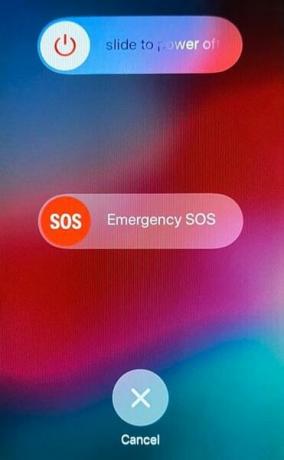
Válassza ki az egyik lehetőséget, vagy egyszerűen érintse meg a elemet Megszünteti. Most meg kell adnia a jelszót a zár képernyőn. Miután megadta a jelszót és kinyitotta a telefont, a biometrikus hitelesítés ismét engedélyezésre kerül.
kapcsolódó cikkek
- Elfelejtette a mintát vagy a jelszót? Útmutató az Android biztonságos zárolási képernyőjének megkerüléséhez
- A Galaxy S20 biztonságának biztosítása [Teljes biztonsági intézkedés a lezáróképernyő beállításához]
- A zárolási képernyő megkerülésének biztonsága (minta, PIN, ujjlenyomat, jelszó) Androidon (útmutató)
- A 25 legnépszerűbb modul az Android készülékekhez 2020-ban


![Egyéni ROM telepítése a Samsung Galaxy A51 készülékre [GSI build]](/f/ddb610937ed96854e64e2bc593209c71.jpg?width=288&height=384)
